
Не работает «Окей, Google», «Привет, Алиса» или Bixby на ТВ? Вот что делать.
Умные смарт-телевизоры — это удобно, современно и круто. Одна голосовая команда — и включается YouTube, Кинопоиск или Окко, запускается фильм, регулируется громкость. Но что делать, если в ответ на ваше «Окей, Google», «Привет, Алиса» и т. п. — тишина? Или если служба Bixby на Samsung просто «молчит», отказываясь вас слушать? Голосовое управление может быть настоящим спасением… до тех пор, пока не перестаёт работать.
Если вы столкнулись с тем, что ТВ больше не реагирует на ваш голос — не спешите звать мастера, нести устройство в телемастерскую или бежать в магазин за новым. Мы собрали все возможные причины и пошаговые решения, чтобы вы могли сами вернуть эту полезную функцию к жизни.
Почему голосовые команды не работают — возможные причины
Голосовое управление может перестать работать по разным причинам:
-
сбой в системе;
-
проблемы с микрофоном;
-
разряженные батарейки в пульте;
-
неправильная настройка голосового помощника;
-
или даже банальное отключение интернета.
Ниже — список проверенных способов, которые помогут выяснить, в чём дело, и быстро всё исправить.
1. Перезагрузите телевизор: иногда это всё, что нужно
Простейшее и самое очевидное действие — перезапуск устройства. Многие ошибки устраняются именно так.
Как перезагрузить Smart TV:
-
Зажмите кнопку питания на пульте;
-
Выберите пункт «Перезапустить» (если отображается на экране);
-
Подождите, пока ТВ полностью выключится и включится снова;
-
После запуска попробуйте подать голосовую команду.
2. Полный сброс питания
Если обычная перезагрузка не помогла, попробуйте сделать полное отключение от питания.
Инструкция:
-
Выключите телевизор.
-
Отключите его от розетки.
-
Подождите 3–5 минут.
-
Подключите обратно и включите устройство.
Это помогает очистить временные ошибки и запустить систему «с нуля».
3. Проверьте батарейки в пульте
Банально, но чаще всего именно это становится причиной сбоя голосового помощника ТВ.
-
Если у вас обычные батарейки, то замените на новые.
-
Если пульт заряжается, то убедитесь, что он заряжен.
-
Иногда помогает вынуть батарейки, подождать пару минут и вставить обратно. Это действие сбрасывает внутренние ошибки пульта.
После этого проверьте работу голосовой функции снова.
4. Убедитесь, что микрофон не отключён
Некоторые пользователи случайно нажимают на кнопку «Mute», отключая микрофон. Также на устройстве может быть снижена громкость до нуля.
Что проверить:
-
Есть ли на пульте кнопка отключения микрофона — попробуйте её нажать;
-
Увеличьте громкость;
-
Попробуйте сказать команду, например: «Окей, Google», «Привет, Bixby», «Привет, Алиса» или «Алиса».
5. Протрите пульт и телевизор от пыли
Со временем кнопки дистанционного пульта могут загрязниться, что влияет на их работу. А если у телевизора есть встроенный микрофон (чаще всего он расположен на передней панели), то он может быть просто закрыт предметами или пылью.
Что делать:
-
Протрите пульт мягкой сухой тканью, особенно вокруг кнопок;
-
Очистите переднюю панель телевизора, где может быть встроенный микрофон;
-
Убедитесь, что ничто не перекрывает микрофон (например, ваза, колонка или украшения).
Справка: протирайте края кнопок тщательно так, чтобы грязь не мешала им нажиматься или они были нажаты слишком долго, что может привести к сбою голосовых команд.
6. Проверьте, включён ли голосовой помощник в настройках
Если вы ещё не настраивали Google Assistant или Bixby на вашем ТВ, голосовые команды просто не будут работать.
Для Android/Google TV:
-
Перейдите в Настройки;
-
Выберите Настройки устройства → Google Ассистент;
-
Если помощник не активирован — следуйте инструкциям на экране;
-
Войдите в свой Google-аккаунт и произнесите несколько команд, чтобы система запомнила ваш голос.
Чтобы активировать голосового помощника на телевизоре Samsung, откройте меню настроек и перейдите в раздел «Специальные возможности». В этом разделе нужно включить опцию «Голосовые инструкции» или выбрать пункт «Настройки голосовых инструкций». В зависимости от модели телевизора расположение этих параметров может немного различаться — чаще всего они находятся в категориях «Общие» или «Система».
7. Используйте правильные команды для активации
Каждый производитель использует свои «ключевые фразы» для активации голосового помощника:
-
Android/Google TV — скажите: «Окей, Google»;
-
Samsung Smart TV — «Привет, Bixby»;
-
Fire TV от Amazon — «Алекса».
Если сказать неправильную или неполную команду, помощник просто не отреагирует.
Для владельцев телевизоров от Яндекса вот инструкция.
8. Проверьте наличие обновлений системы и приложений
Иногда производители выпускают обновления, которые устраняют ошибки голосового управления. Убедитесь, что на вашем ТВ установлена актуальная прошивка.
Как проверить обновление:
-
Зайдите в Настройки → Поддержка → Обновление ПО;
-
Если доступно новое обновление — установите его;
-
Также проверьте обновления для приложений, особенно если используете сторонние голосовые помощники и умные устройства (приставки, видеоконсоли и т.п.).
9. Сбросьте телевизор до заводских настроек
Если ничего не помогло придётся выполнить полный сброс, откатив устройство до заводских настроек. Да, это крайняя мера. Но она решает большинство программных проблем.
Важно: перед сбросом:
-
Выпишите список аккаунтов, установленных приложений и паролей;
-
Убедитесь, что знаете, как снова настроить телевизор после сброса.
Как сбросить:
-
Samsung: Настройки → Общие → Сброс (У вас будет запрошен PIN-код. Введите 0000, если вы ещё не создали PIN-код, и нажмите Сброс);
-
Android TV: Настройки → Система → Сброс;
После этого настройте телевизор заново и проверьте работу голосового управления.
Голосовое управление делает использование телевизора удобнее: без переключений, без пульта, без лишней суеты. Но если оно перестаёт работать — не спешите паниковать. В 90% случаев проблема решается за 5–10 минут.
Обложка: Google TV
 DayTimeNews.RU
DayTimeNews.RU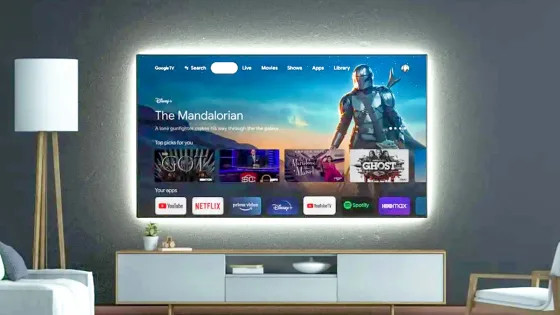





 СМОТРИТЕ ТАКЖЕ:
СМОТРИТЕ ТАКЖЕ: